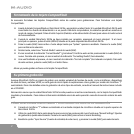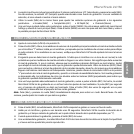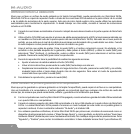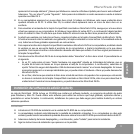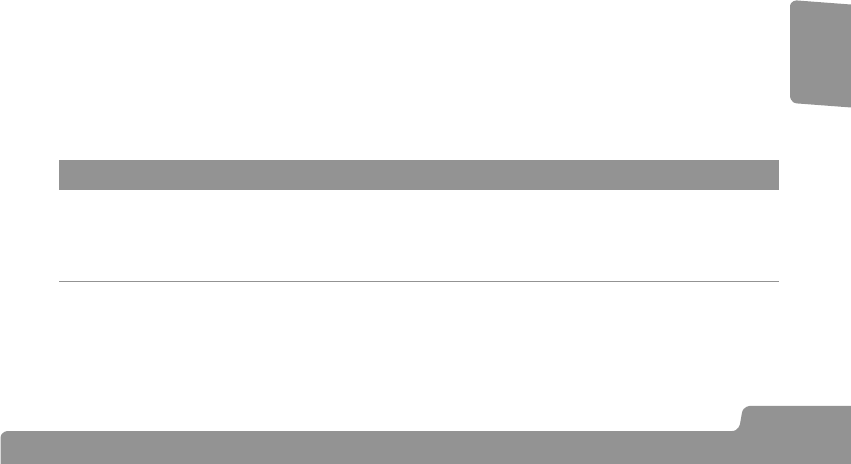
Español
MicroTrack 24/96
5
aparecerá el mensaje adicional “¿Desea que Windows se conecte a Windows Update para buscar este software?”
Seleccione “No, por ahora””y pulse “Siguiente”. Estos pasos de instalación no serán necesarios cuando el sistema
operativo sea Mac OS X.
< En su computadora aparecerá un nuevo disco duro virtual. Si trabaja con Windows, esta nueva unidad de disco
quedará incluida en Mi PC. Si utiliza Mac OS, la unidad virtual aparecerá como un icono de disco duro en su
escritorio.
< Para visualizar el contenido de la tarjeta CompactFlash insertada en MicroTrack 24/96, navegue por el nuevo disco
virtual que aparece en su computadora. En Windows, haga doble clic sobre Mi PC y a continuación hágalo también
sobre la unidad. En Mac OS sólo tiene que hacer doble clic sobre el icono de disco duro presente en el escritorio.
< Se abrirá una ventana con todos los archivos y carpetas incluidos en la tarjeta CompactFlash de MicroTrack 24/96.
Si hasta el momento sólo ha realizado una grabación, la tarjeta contendrá un único archivo. Si ha realizado más de
una, todos los archivos grabados aparecerán en esta ventana.
< Para copiar el archivo de la tarjeta CompactFlash insertada en MicroTrack 24/96 a la computadora, arrástrelo desde
la ventana en que se encuentra hasta el escritorio de la computadora, o hasta la localización en la que desee
guardarlo. Para copiar el archivo a la localización deseada sólo tiene que soltarlo. El archivo original permanece en
la tarjeta CompactFlash.
< Para desconectar MicroTrack 24/96 de la computadora debe “desactivar” el disco duro virtual. El procedimiento es
el siguiente:
• En un PC, pulse sobre el icono “Quitar hardware con seguridad” situado en la Bandeja del sistema, que es
la parte de la barra de tareas en la que aparece el reloj de la computadora. A continuación, seleccione la
opción “Extracción segura del dispositivo USB de almacenamiento masivo” en el menú desplegable. En breves
momentos aparecerá un mensaje indicándole que ya puede retirar el hardware. Ahora ya puede desconectar
MicroTrack 24/96.
• En un Mac, sólo tiene que arrastrar el disco duro virtual del escritorio a la papelera. No se preocupe: esta acción
no borra el contenido de la tarjeta CompactFlash insertada en MicroTrack 24/96; sólo sirve para desactivar la
unidad virtual. Cuando el icono desaparezca, ya podrá desconectar MicroTrack 24/96.
Instalación del software de edición Audacity
La caja de MicroTrack 24/96 incluye un CD-ROM que contiene el software Audacity, un programa de edición de audio
para Windows y Mac OS. Puede utilizar este software para editar los archivos que haya grabado, aplicarles efectos y
guardarlos en varios formatos. A continuación, detallamos los pasos que debe seguir para instalar Audacity en ambos
sistemas operativos.
Windows:
< Introduzca el CD-ROM de instalación en la unidad de CD-ROM de su computadora.
< La computadora mostrará automáticamente la pantalla de instalación interactiva. Si su computadora no abre esta
ventana, puede hacerlo manualmente pulsando dos veces sobre el icono del CD-ROM que encontrará dentro de Mi PC.
< Seleccione Audacity del menú desplegable y, a continuación, pulse “Instalar” para iniciar la instalación.
< Siga las instrucciones de instalación que aparecen en la pantalla.